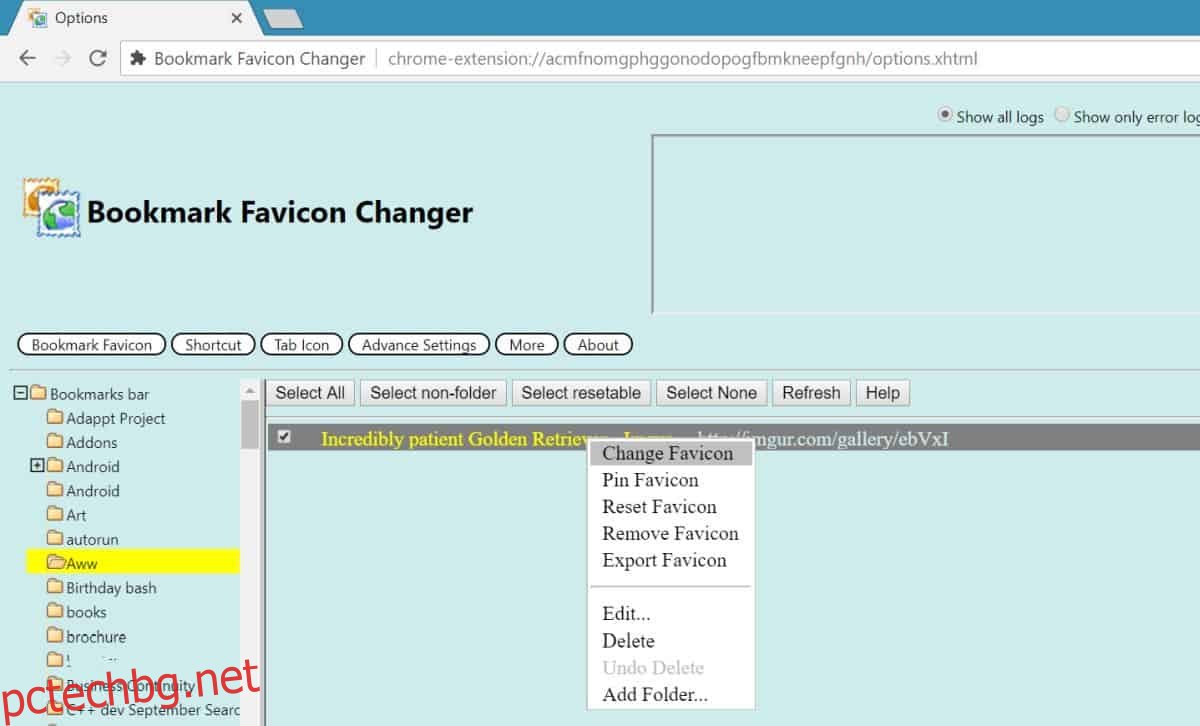Когато маркирате уебсайт, той се записва със заглавието на страницата и малката икона, наречена favicon. Favicon в повечето случаи е по-малка версия или съкратена версия на логото на уебсайт, което улеснява идентифицирането от кой уебсайт е дадена страница. Полезно е както когато разглеждате и отваряте отметки, така и когато имате отворени няколко раздела в браузъра си. Когато посетите уебсайт, фавиконът му се извлича в този момент. Фавиконите за вашите отметки се извличат, когато ги запазите. Ако искате, можете да промените икона за отметка в Chrome на нещо друго.
Промяна на Favicon за отметка
За да промените икона на отметка в Chrome, имате нужда от две неща; разширение, наречено Отметка Favicon Changerи изображение, с което да замените оригиналната фавикона. Това изображение трябва да е с размери 16×16 и във формат PNG. Можете да използвате всяко изображение, което искате, и да го преоразмерите и конвертирате с IrfanView.
Инсталирайте разширението и щракнете с десния бутон върху иконата му до URL лентата. От контекстното меню изберете „Опции“.
Това ще отвори нов раздел, изброяващ всичките ви отметки. Разгънете папка с отметки и изберете отметката, за която искате да промените иконата на фавика. Щракнете с десния бутон върху отметката, за която искате да промените фавиконата, и от контекстното меню изберете „Промяна на фавикона“.
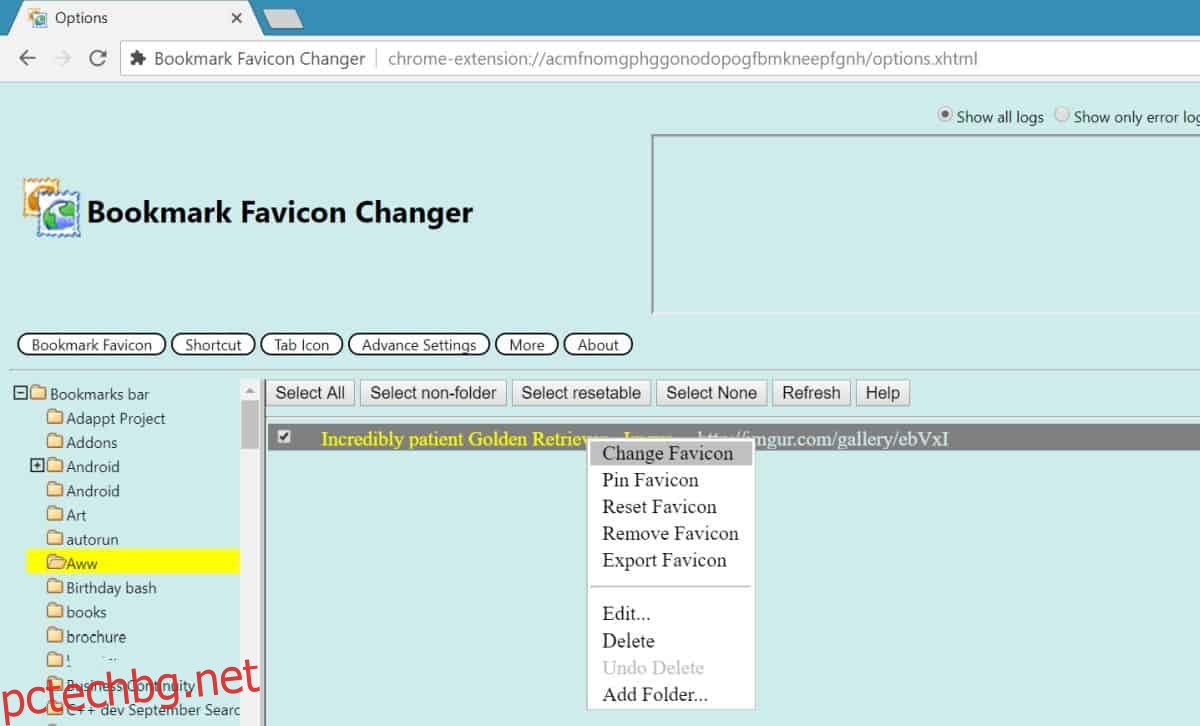
Това ще отвори диалогов прозорец за избор на файл. Изберете файла с изображение на favicon, който искате да използвате. Ще се отвори друг по-малък прозорец, който ви показва напредъка. Този прозорец може да отнеме малко време, за да се отвори, и също така ще отнеме малко време за завършване. Разширението има вграден преглед на регистрационни файлове, който често съобщава, че промяната е неуспешна, дори когато не е.
След като получите обратна връзка в дневника, проверете дали фавиконата се е променила. Ще се промени както в контролния панел на разширението, така и в лентата с отметки. На екранната снимка по-долу можете да видите, че фавиконата за връзка на Imgur е променена.
![]()
Това разширение работи, но е малко бъгове поради начина, по който работи. Фавиконите основно се съхраняват във файлове, когато запазвате отметки. Ако имате време и техническо ноу-хау за това, вероятно можете да го промените сами, като използвате нищо повече от Notepad, за да създадете и редактирате HTML файл. Разширението прави всичко това вместо вас, но понякога не успява да чете/запише във файла. Друг път не успява да получи достъп до него.
Ако разширението не работи, опитайте две неща; затворете браузъра си (всички екземпляри, прозорци и раздели) и го отворете отново. Използвайте вградения инструмент на разширението, за да нулирате фавиконите за всичките си отметки и след това опитайте да го промените.